Microsoft Word für Anfänger – Grundlagen im Überblick
Lektor zeigt wichtige Grundlagen für Anfänger von Office Word: Steuerzeichen, Formatvorlagen, Umbrüche, Listen, Einzüge, Aufzählungen, Kopfzeilen etc. Mit Video.
Die beliebte Dokumentvorlage für wissenschaftliche Abschlussarbeiten. Entwickelt von Wissenschaftslektor Christian Wolf. Zur Formatierung von unzähligen akademischen Texten genutzt seit 2007.

Wie oft im Leben schreiben Sie eine Abschlussarbeit? Wie entscheidend wird Ihr Abschluss für Ihren Werdegang und Ihr gesamtes weiteres Leben sein? Klar: Sie schreiben eine Abschlussarbeit in der Regel nicht so oft, dass Sie sich auch zu viele Fehler leisten können. Eine gute Abschlussarbeit wird signifikant zu Ihrem Erfolg im Berufsleben beitragen.
Mit unserer professionellen Vorlage für Abschlussarbeiten steht Ihrem sehr guten Abschluss nicht mehr viel im Wege.
Vorlage hier downloaden (ZIP-Datei, 622 KB)
Unser Tutorial (verfasst 2007, laufend aktualisiert) hilft Ihnen dabei, Ihre Dissertation, Bachelorarbeit oder Masterarbeit entspannt zu formatieren. Sie finden hier viele Tipps & Tricks zum Umgang mit Word und zur Formatierung von Abschlussarbeiten bzw. wissenschaftlichen Arbeiten allgemein. Und wenn Sie mal nicht weiterkommen und an Microsoft Word verzweifeln, können Sie hier überall kommentieren und sich helfen lassen. Der Inhalt der Anleitung wie folgt.
Lektor zeigt wichtige Grundlagen für Anfänger von Office Word: Steuerzeichen, Formatvorlagen, Umbrüche, Listen, Einzüge, Aufzählungen, Kopfzeilen etc. Mit Video.
Seitenlayout & Ränder: Ich zeige, wie Sie schnell das Aussehen Ihrer Seiten anpassen & wie groß die Ränder links, rechts, oben & unten sein sollten.
Wissenschaftslektor zeigt Schritt für Schritt, wie Formatvorlagen funktionieren & was sie für Vorteile bei der Layoutgestaltung von Dokumenten bieten. Mit Video.
Ich zeige, wie Sie mithilfe einer Vorlage das Titelblatt Ihrer Dissertation, Bachelorarbeit oder Masterarbeit ansprechend in Microsoft Word gestalten können.
Ich zeige, wie Sie Überschriften + Gliederung für Dissertation, Bachelorarbeit oder Masterarbeit mit oder ohne Dokumentvorlage layouten und gestalten.
Ich zeige, wie Sie Fließtext, Absätze, Zitate & Abbildungen in Ihrer Dissertation, Masterarbeit oder Bachelorarbeit formatieren und gestalten. Mit Dokumentvorlage.
Wissenschaftslektor zeigt hier, wie Sie die Überschriften in Word formatieren & daraus ein automatisches Inhaltsverzeichnis erstellen und layouten. Mit Video.
Wissenschaftslektor zeigt, wie man die Fußnoten und den Fußnotentext in einer Dissertation, Bachelorarbeit oder Masterarbeit ansprechend und professionell gestalten kann.
Wie Sie Inhaltsverzeichnis, Abbildungsverzeichnis, Tabellenverzeichnis und Index für Ihre Dissertation, Bachelorarbeit oder Masterarbeit erstellen, zeigen wir hier.
Wie Sie das Literaturverzeichnis formatieren und wie Sie Literatur für Ihre Dissertation, Bachelorarbeit oder Masterarbeit mit Word verwalten, zeigen wir Ihnen hier.
Wie Sie aus Ihrer Dissertation, Bachelorarbeit oder Masterarbeit eine finale und druckreife PDF-Datei erzeugen, zeigen wir Ihnen hier.
Wissenschaftslektor zeigt hier, wie man Word-Dokumente zu zweit oder alleine überarbeitet, Änderungen nachvollziehbar einarbeitet und Textstellen kommentiert.
Wissenschaftslektor zeigt hier, wie man in Word ein Stichwortverzeichnis, ein Personenverzeichnis und/oder ein Ortsverzeichnis einfügt.
Wissenschaftslektor zeigt, wie man rechts & links unterschiedliche Kopfzeilen formatieren kann und wie man die Überschriften in die Kopfzeien bekommt.
Hier zeigen wir Ihnen alle Formatvorlagen und die dazugehörigen Shortcuts unserer kostenlosen Vorlage für Dissertationen, Masterarbeiten und Bachelorarbeiten.
Ich zeige, wie man automatische + manuelle Silbentrennung für Blocksatz deutsch & englisch einschaltet, wie man Wörter einzeln trennt und wie man Silbentrennung verhindert.
Wissenschaftsredakteur zeigt hier, was Schusterjungen und Hurenkinder/Witwen sind, warum man sie vermeiden sollte und wie die Absatzkontrolle in Word funktioniert.
Bindestrich, Gedankenstrich und mehr: Welche Art von Strichen es gibt und wie man Sie in Microsoft Word erzeugen kann, zeigen wir Ihnen in diesem Beitrag.
Wie Sie unschöne Trennungen über mehrere Seiten in den Fußnoten-Texten Ihrer Dissertation, Bachelorarbeit oder Masterarbeit vermeiden, zeigen wir Ihnen hier.
Wie Sie in Microsoft Word ein geschütztes Leerzeichen und sogar ein schmales geschütztes Leerzeichen einfügen können, zeigen wir Ihnen in diesem Beitrag.
Hier gibt es Hilfe und Support für alle, die eine Abschlussarbeit (Masterarbeit, Dissertation, Bachelorarbeit) mit Word verfassen und nicht weiterkommen.
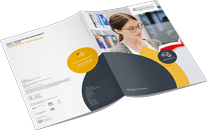 Dieser Anbieter bietet kostenlos Infomaterialien zum Download oder Versand an. Möchten Sie zur Website des Anbieters weitergeleitet werden? Dort finden Sie viele weitere Infos zum Kurs.
Dieser Anbieter bietet kostenlos Infomaterialien zum Download oder Versand an. Möchten Sie zur Website des Anbieters weitergeleitet werden? Dort finden Sie viele weitere Infos zum Kurs.